Comment réparer le code VS naffichant pas les erreurs C++

Vous rencontrez des problèmes avec VS Code qui n'affiche pas les erreurs pour votre code C++ ? Découvrez pourquoi cela se produit et comment le résoudre dans ce guide.
En ce qui concerne les services VoIP, on peut dire qu'il n'y a pas de meilleure option que Skype . Il offre une gamme de fonctionnalités et en ajoute encore plus. Vous pouvez facilement passer des appels audio ou vidéo et même des appels de groupe avec jusqu'à 25 personnes.
Skype fournit tellement de choses utiles, il nous est donc difficile d'en tirer pleinement parti. Ainsi, dans l'article ci-dessous, Download.com.vn résumera 20 conseils pour utiliser Skype que vous devez savoir pour avoir une expérience Skype complète:
1. Sauvegardez l'historique de discussion Skype
2. Utilisez Skype Wi-Fi
3. Supprimez les publicités Skype
4. Transférez les appels Skype
5. Utilisez Skype comme caméra de sécurité à distance
6. Utilisez le bouton Skype pour Support client
7. Enregistrer l'appel Skype
8. Obtenir l'ID de l'appelant Skype
9. Transférer les contacts vers un autre compte
10. Modifier les messages envoyés sur Skype
11. Masquer l'icône de saisie
12. Supprimer l'historique Chat Skype
13. Utilisez des icônes de smiley et des émotions cachées
14. Utilisez plusieurs fenêtres de chat
15.Fournissez un nom personnalisé pour les contacts Skype
16. Envoyez un message vidéo sur Skype
17. Utilisez la commande de discussion
18. Partagez un écran Skype
19. Partagez un fichier via Skype
20. Utilisez les raccourcis clavier Skype
Skype supprimera l'historique des conversations précédentes après un certain temps, donc si vous souhaitez conserver vos conversations, vous devez les sauvegarder. Pour sauvegarder l'historique de discussion Skype, ouvrez la boîte de dialogue Exécuter et tapez la commande % appdata% \ skype , puis cliquez sur OK.
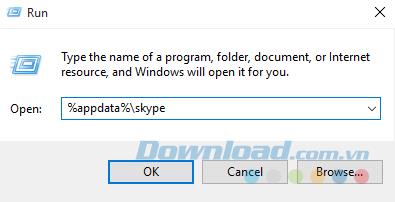
Dans la fenêtre qui s'ouvre, ouvrez le dossier nommé à l'aide de votre Skype et recherchez le fichier main.db. Ce fichier contient l'intégralité de votre historique de chat. Copiez et collez ce fichier où vous le souhaitez sur votre ordinateur ou sur un disque externe.
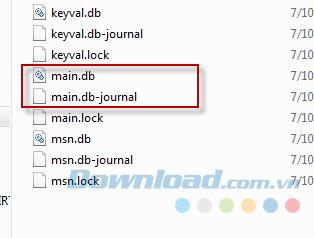
Vous ne pouvez pas accéder à Internet? Payer pour les hotspots Wi-Fi semble assez cher? Essayez ensuite d'utiliser Skype Wi-Fi avec un crédit Skype. Vous pouvez utiliser un point d'accès à l'aide de l'application Wi-Fi Skype et votre crédit Skype sera utilisé pour l'accès à Internet. Selon Skype, les utilisateurs peuvent accéder à plus de 2 millions de points d'accès Wi-Fi. Vous pouvez télécharger l'application pour Android et iOS et rechercher un point d'accès pris en charge le plus proche de vous.
La publicité sur Skype est ennuyeuse et prend de la place lorsque vous envoyez des SMS. Vous pouvez les supprimer manuellement directement sur votre ordinateur. Accédez simplement au Panneau de configuration et cliquez sur Netwworl et Internet.
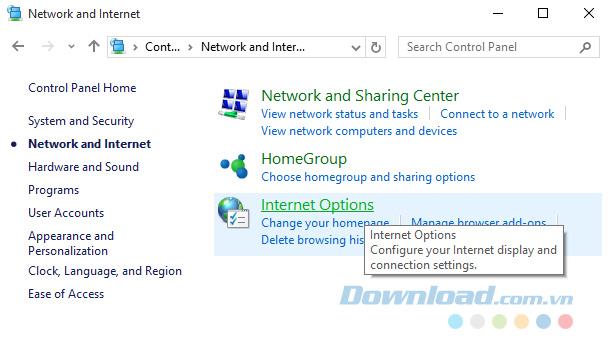
Sur la page suivante, cliquez sur Options Internet et une nouvelle boîte de dialogue apparaîtra. Ici, accédez à l'onglet Sercurity et cliquez sur Sites restreints . Le bouton Sites ci-dessous deviendra accessible, cliquez dessus.
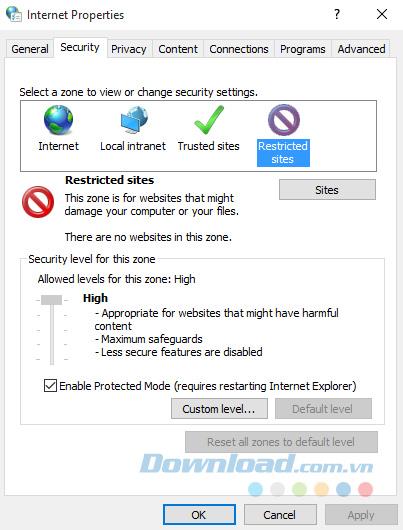
Dans la boîte de dialogue Sites restreints , collez l'adresse https://apps.skype.com/ et cliquez sur Ajouter.
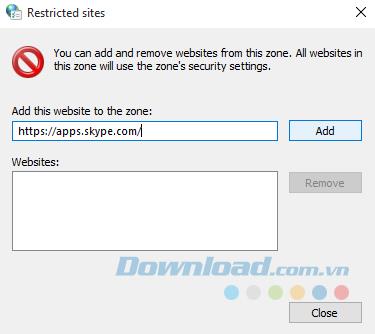
Après cela, redémarrez votre ordinateur et activez Skype, vous ne verrez plus de publicités.
Vous pouvez configurer le transfert d'appels Skype pour vous assurer de ne manquer aucun appel à un autre contact Skype ou à un numéro de téléphone fixe ou mobile. Le transfert d'appels Skype vers Skype est gratuit, mais votre crédit Skype sera utilisé pour transférer des appels vers des numéros mobiles et fixes. Vous serez facturé pour l'appel, pas pour l'appelant. Les tarifs sont similaires aux tarifs standard pour les appels vers les numéros mobiles et fixes de Skype.
Pour configurer le transfert d'appel, cliquez sur Outils dans le menu et sélectionnez Options .
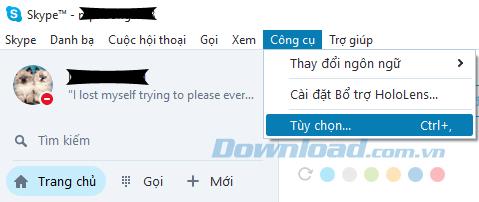
Dans la fenêtre suivante, cliquez sur Appels et sélectionnez Renvoi d'appel et messagerie vocale . Vous pouvez configurer ici le transfert d'appel vers le numéro souhaité.
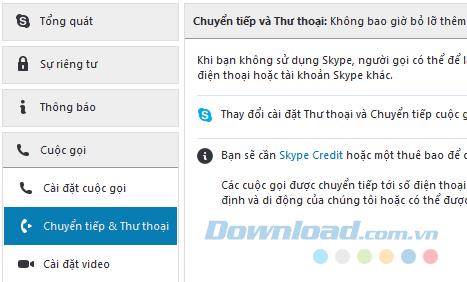
Vous pouvez utiliser votre compte Skype comme caméra de sécurité en le configurant pour toujours répondre aux appels entrants. Pour cela, vous aurez besoin de deux comptes Skype : l'un pour recevoir des appels et l'autre pour passer des appels. Vous ne devez pas utiliser votre compte personnel comme compte de réception d'appels car d'autres personnes peuvent également appeler et mettre fin à l'accès à votre caméra de sécurité établie.
Vous devez ouvrir Skype sur votre ordinateur personnel et régler la webcam dans la direction que vous souhaitez surveiller. Configurez ensuite la réception des appels sur le compte de réception. À cet effet, cliquez sur Outils et sélectionnez Options .
Dans la fenêtre suivante, sélectionnez Appels > Paramètres d'appel . Ensuite, vous sélectionnez Afficher les options avancées . Vous sélectionnez l'option Répondre automatiquement aux appels entrants pour activer la réponse automatique aux appels.
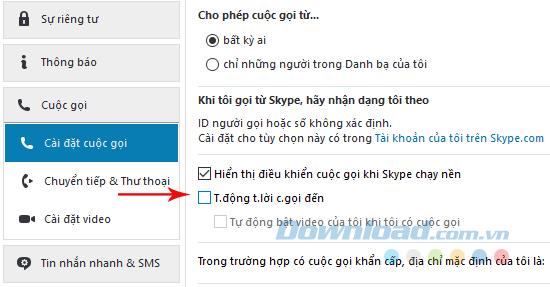
Maintenant, il vous suffit d'appeler à partir d'un autre compte à tout moment et vous pouvez tout surveiller.
Si vos dépenses professionnelles et téléphoniques semblent trop importantes, vous pouvez également utiliser Skype pour fournir un support client. Saisissez simplement le bouton Skype et ajoutez-le à votre site Web. Les clients pourront voir si vous êtes hors ligne ou en ligne et peuvent appeler via Skype.
Skype n'a pas de fonction d'enregistrement d'appels directement dans l'application, mais il existe de nombreuses applications qui s'intégreront à Skype pour fournir l'enregistrement des appels. À cet effet, l'enregistreur d'appel vidéo gratuit pour Skype est une excellente option. Cette application est légère et facile à utiliser.
Si vous souhaitez appeler un numéro de téléphone fixe ou mobile, la configuration de l'ID d'appelant Skype est très importante. Pour ce faire, cliquez sur Skype dans le menu supérieur, puis cliquez sur Mon compte .
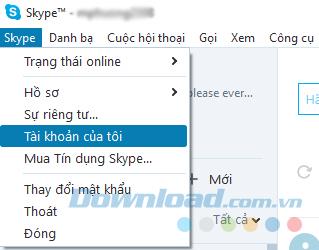
Votre compte s'ouvrira dans votre navigateur par défaut en tant que page Web. Ici, vous trouverez l'option d' identification de l' appelant sous le titre Gérer les fonctionnalités . Cliquez simplement dessus et configurez votre identification de l'appelant.
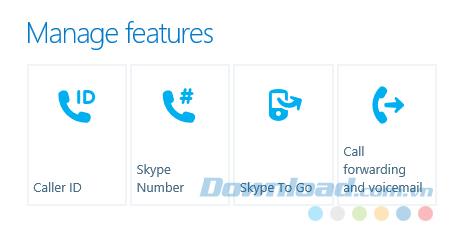
Si vous souhaitez utiliser un autre compte, vous pouvez facilement transférer tous les contacts de votre ancien compte vers le nouveau compte. Il vous suffit de cliquer sur Contacts dans le menu ci-dessus et de sélectionner Avancé . À partir de là, cliquez sur Sauvegarder les contacts dans un fichier ... ( Sauvegarder les contacts dans un fichier ...) et vos contacts seront sauvegardés.
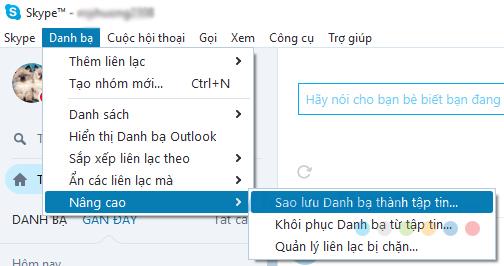
Le processus est similaire à la récupération dans un autre compte, mais vous choisirez Restaurer les contacts à partir d'un fichier .
Vous pouvez facilement modifier les messages imprimés envoyés sur Skype. Lorsque vous envoyez un message, appuyez simplement sur la flèche vers le haut et il s'affichera dans la zone d'édition. De là, vous modifiez et renvoyez le message. Le message précédent sera remplacé par le message modifié.
Si vous ne voulez pas que les autres sachent que vous tapez, vous pouvez désactiver la marque de frappe (l'icône du stylet se déplace). Pour ce faire, cliquez sur Outils> Options.
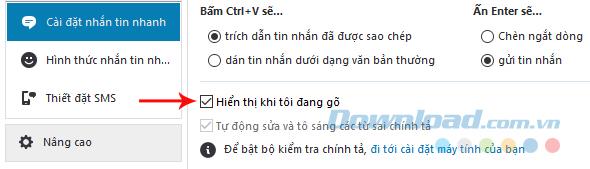
Ensuite, cliquez sur IM & SMS et sélectionnez Paramètres IM . Dans le panneau de droite, cliquez sur Afficher les options avancées et décochez l'option Afficher lorsque je tape pour désactiver cette fonctionnalité.
Si vous souhaitez supprimer tout l'historique de discussion pour une raison quelconque, accédez simplement aux paramètres de messagerie instantanée ( Paramètres de messagerie instantanée ) et cliquez sur Effacer l'historique .
En plus des smileys et des émoticônes standard, de nombreux autres symboles ne figurent pas sur la liste. Vous devrez écrire leurs commandes dans la boîte de discussion pour les utiliser. Vous pouvez obtenir toutes les commandes des émoticônes et des smileys standard, ainsi que vous cacher sur le site Web officiel de Skype.
Si vous souhaitez discuter avec plusieurs personnes en même temps, vous pouvez également ouvrir plusieurs fenêtres de discussion en cliquant sur Afficher, puis sur Fractionner la fenêtre . Cela divisera la fenêtre en deux et vous double-cliquez sur chaque contact pour ouvrir une fenêtre de discussion pour celui-ci.
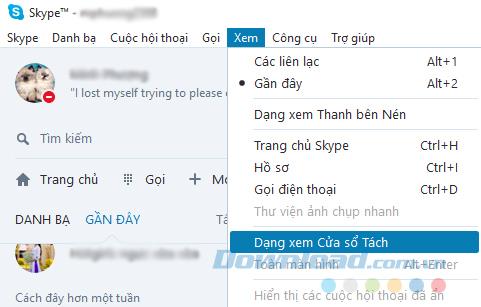
S'il y a beaucoup de personnes portant le même nom dans votre liste de contacts ou si vous souhaitez simplement fournir un nom personnalisé pour un contact, vous pouvez facilement changer leur nom. Faites simplement un clic droit sur le nom du contact et sélectionnez Renommer (Renommer).
Avec la messagerie standard, vous pouvez également envoyer des messages vidéo rapides si vous le souhaitez. Cliquez sur l'icône de trombone à gauche de la boîte de discussion et sélectionnez Envoyer un message vidéo . Vous pouvez ensuite enregistrer le message et l'envoyer.
Il existe des commandes de discussion spéciales que vous pouvez utiliser pour améliorer l'expérience Skype et gagner du temps. Par exemple, vous pouvez supprimer un membre de la conversation en tapant / kick [Nom de la personne que vous souhaitez supprimer] ou en tapant / golive pour démarrer un appel de groupe tout en discutant.
La commande / Remotelogout vous déconnectera de tous les autres appareils, à l'exception de l'appareil auquel vous êtes actuellement connecté. Pour afficher la liste des commandes disponibles, tapez simplement / help dans la conversation.
Vous pouvez obtenir toutes ces commandes sur le site officiel de Skype et les utiliser dans votre boîte de discussion.
Vous pouvez partager votre écran de bureau actuel avec la personne que vous appelez actuellement. Cela peut être utile si vous devez fournir une sorte de guide à quiconque. Tout ce que vous avez à faire est de cliquer sur l'icône + lorsqu'un appel est en cours et sélectionnez Partager les écrans pour commencer le partage.
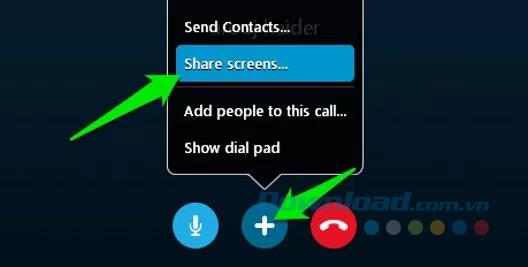
En plus des appels et des messages instantanés, Skype offre également des capacités de partage de fichiers. Vous pouvez envoyer des fichiers tels que des images, des vidéos, des documents et des fichiers compressés ... De plus, Skype n'impose aucune limite de taille maximale sur le fichier envoyé.
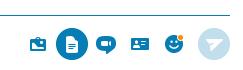
Faites simplement glisser et déposez le fichier dans la boîte de discussion ou cliquez sur l'icône située dans le coin inférieur gauche de la fenêtre Skype.
Vous pouvez spécifier des raccourcis clavier pour un accès rapide aux fonctionnalités de Skype. Pour activer et personnaliser les raccourcis clavier, cliquez sur Outils> Options.
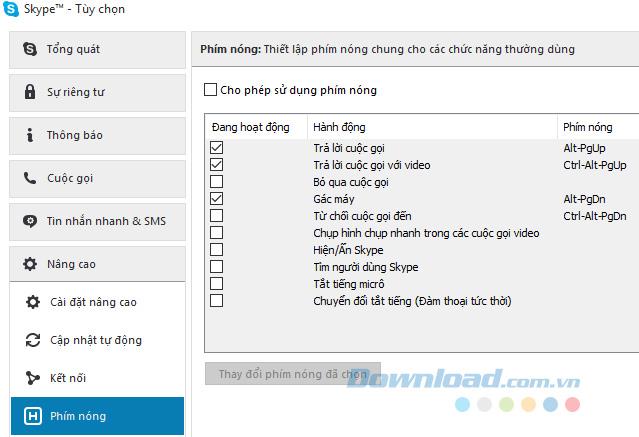
Dans la nouvelle fenêtre qui s'ouvre, cliquez sur Advance et sélectionnez Hotkeys . Vous verrez maintenant toutes les touches de raccourci disponibles dans le panneau de droite.
Skype avec Zalo , Messenger ... sont des applications gratuites de messagerie et d'appel vidéo de bonne qualité et offrant de nombreuses fonctionnalités utiles. J'espère que l'article résume 20 conseils sur l'utilisation de Skype ci-dessus vous aidera à améliorer cette expérience d'application.
Vous rencontrez des problèmes avec VS Code qui n'affiche pas les erreurs pour votre code C++ ? Découvrez pourquoi cela se produit et comment le résoudre dans ce guide.
Dans le monde trépidant du codage, chaque frappe compte. Pour les développeurs immergés dans Visual Studio Code (VS Code), maîtriser ses fonctionnalités peut
Si vous utilisez l'application de prise de notes Notion, vous souhaiterez peut-être activer le paramètre Mode sombre. Il existe de nombreuses raisons pour lesquelles les gens préfèrent le mode sombre, que ce soit pour
Tout le monde aime créer et partager des vidéos en ligne avec TikTok, en particulier celles avec une musique et des voix engageantes. Si vous souhaitez enregistrer l'audio de
Irrité par les traces de doigts et les taches sur votre écran ? Voici comment nettoyer correctement l'écran du MacBook ou tout écran fabriqué par Apple
Les autocollants WhatsApp font désormais fureur parmi les utilisateurs d’Android et iOS. Vous pouvez ajouter ces autocollants aux vidéos et aux images avant de les placer sur votre WhatsApp
Des formulaires à remplir en ligne sont nécessaires pour collecter des informations auprès d'un large éventail de personnes. Qu'il s'agisse de mener des enquêtes ou de rationaliser les processus au sein d'un
Envie de lire un message Instagram sans être vu ? Est-ce que c'est possible? Suivez ce guide pour découvrir quelques solutions de contournement possibles.
Quelqu'un vous a-t-il envoyé un message WhatsApp avec un formatage de texte comme gras, barré, etc., et maintenant vous vous demandez comment faire de même ? Offres WhatsApp
Vous êtes donc prêt à regarder le Super Bowl 2024. Les amis sont rassemblés, les collations sont préparées et tous les appareils sont chargés. Maintenant, tout ce que vous devez savoir, c'est
Les balises sont des expressions ou des mots-clés qui peuvent vous aider à organiser vos notes dans Obsidian. En créant des balises, vous pouvez localiser des notes spécifiques plus rapidement si vous souhaitez lire
Trouver ce dont vous avez besoin sur Facebook Marketplace est facile. Vous pouvez tout filtrer, du prix et de l'emplacement aux options de livraison et à l'état du
Minecraft regorge d'objets uniques à fabriquer, et beaucoup offrent des avantages étonnants allant d'une attaque accrue à la création d'encore plus d'objets. Vous pouvez obtenir
Au début du jeu, Tears of the Kingdom offre la capacité de fusion pour que vos armes de mêlée infligent plus de dégâts. Une fois que vous avez ce pouvoir, il y a
Craignez-vous que votre enfant puisse accéder à toutes sortes de contenus inappropriés lorsque vous ne le regardez pas ? Vous ne voudriez pas que votre enfant tombe sur une personne mature
Les appareils Echo amènent Alexa chez vous, vous permettant de faire des achats, de contrôler les appareils électroniques ménagers et d'effectuer des dizaines d'autres tâches. Parfois, tu seras juste dedans
https://www.youtube.com/watch?v=J9JlCgAwsnA L'essor de TikTok est un spectacle à voir. Au fur et à mesure que vous découvrez TikTok, plusieurs fonctionnalités sont disponibles.
Snapchat vous permet d'épingler quelqu'un dans le chat pour faciliter la communication. De cette façon, vous pouvez les retrouver rapidement lorsque vous en avez besoin. Cela peut être utile si c'est le cas
Bien que la plupart des organisations collectent des données pour aider à prendre des décisions, celles-ci finissent souvent dans Excel dans un format désorganisé. En tant que tel, il pourrait être difficile de
Une torche est un élément de survie essentiel dans Minecraft. Cela peut vous aider à explorer des grottes en éclairant votre chemin et en empêchant les foules d'apparaître près de chez vous.


















